ViXを使ってインデックスプリントを行う方法の図解。
WindowsXP標準機能を使ってインデックスプリントを作成する方法もあるが、密集しているため、メモを書き込みたい場合には向かない。そこで、フリーソフトウェアのViXを使って画像一覧(インデックス)と、その情報、メモスペースを確保した上で印刷する。
※ソフトウェアのダウンロードリンクはページ下部にあります
▲ViXは言わずと知れたツール
スポンサードリンク
▲画像-アルバム印刷を選択
▲そのままでも使えるが、マージン設定が0になっているのでプリンタによっては印刷しない、途切れる場合がある。
◆設定参考
▲レイアウトのデフォルトから横を2に変更、マージンを1.5くらい与える
▲文字のデフォルトから、画像情報と、画像の右ににチェックを入れる
▲フォントはそのままでもよい
▲オプションはそのままでも良い
◆印刷サンプル
▲こんな感じで印刷される。画像情報にチェックが入っていれば、撮影日も含めてくれる。
◆関連ページ
- pc.casey.jp » ViXを使ってインデックスプリントを行う方法(図解) :
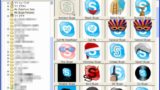 ViXを使ってインデックスプリントを行う方法(図解)ViXを使ってインデックスプリントを行う方法の図解。WindowsXP標準機能を使ってインデックスプリントを作成する方法もあるが、密集しているため、メモを書き込みたい場合には向かない。そこで、フリーソフトウェアのViXを使って画像一覧(イン...
ViXを使ってインデックスプリントを行う方法(図解)ViXを使ってインデックスプリントを行う方法の図解。WindowsXP標準機能を使ってインデックスプリントを作成する方法もあるが、密集しているため、メモを書き込みたい場合には向かない。そこで、フリーソフトウェアのViXを使って画像一覧(イン...
◆参考文献
- 数多い写真のインデックス印刷をしたいですが・・ | OKWave :
301 Moved Permanently
◆ダウンロード
- 窓の杜 – ViX :
「ViX」のページは移転いたしました
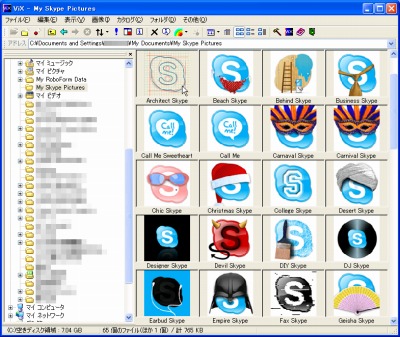
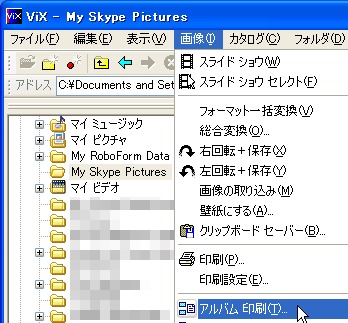
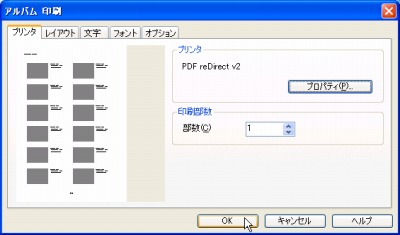
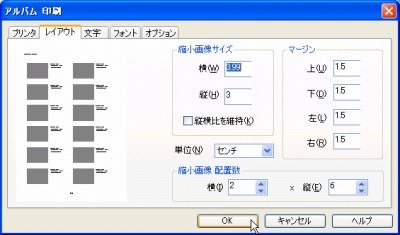


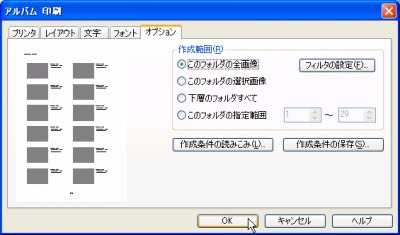
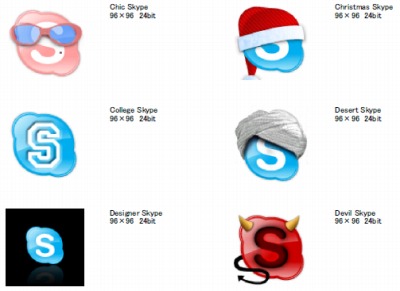
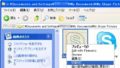

コメント